Wiele osób ma swoje powody odinstaluj Adobe Flash Player na Macu, niektórzy by chcieli wolnego miejsca na dysku na swoich komputerach Mac aby upewnić się, że ich urządzenia są dobrze wykorzystywane i nie niszczą się z upływem czasu z powodu braku miejsca. Jednak proces ten nie byłby łatwiejszy w porównaniu z tym, jak można odinstalować inne aplikacje.
Gdy próbowałeś odinstalować program Adobe Flash Player, nie znalazłeś go w folderze Aplikacje ani w Launchpadzie. Zamiast tego, jeśli chcesz kontynuować proces dezinstalacji, możesz zobaczyć aplikację tylko w okienkach preferencji systemowych. Aby pomyślnie i zgodnie z prawem odinstalować Adobe Flash Player, musisz przejść do oficjalnej strony internetowej aplikacji.
Z drugiej strony ludzie mają trudności ze znalezieniem pliku w swoich systemach, dlatego jesteśmy tutaj, aby omówić i pomóc w łatwym odinstalowaniu programu Adobe Flash Player. Z tego artykułu można dowiedzieć się wielu rzeczy, więc zacznijmy teraz dyskusję.
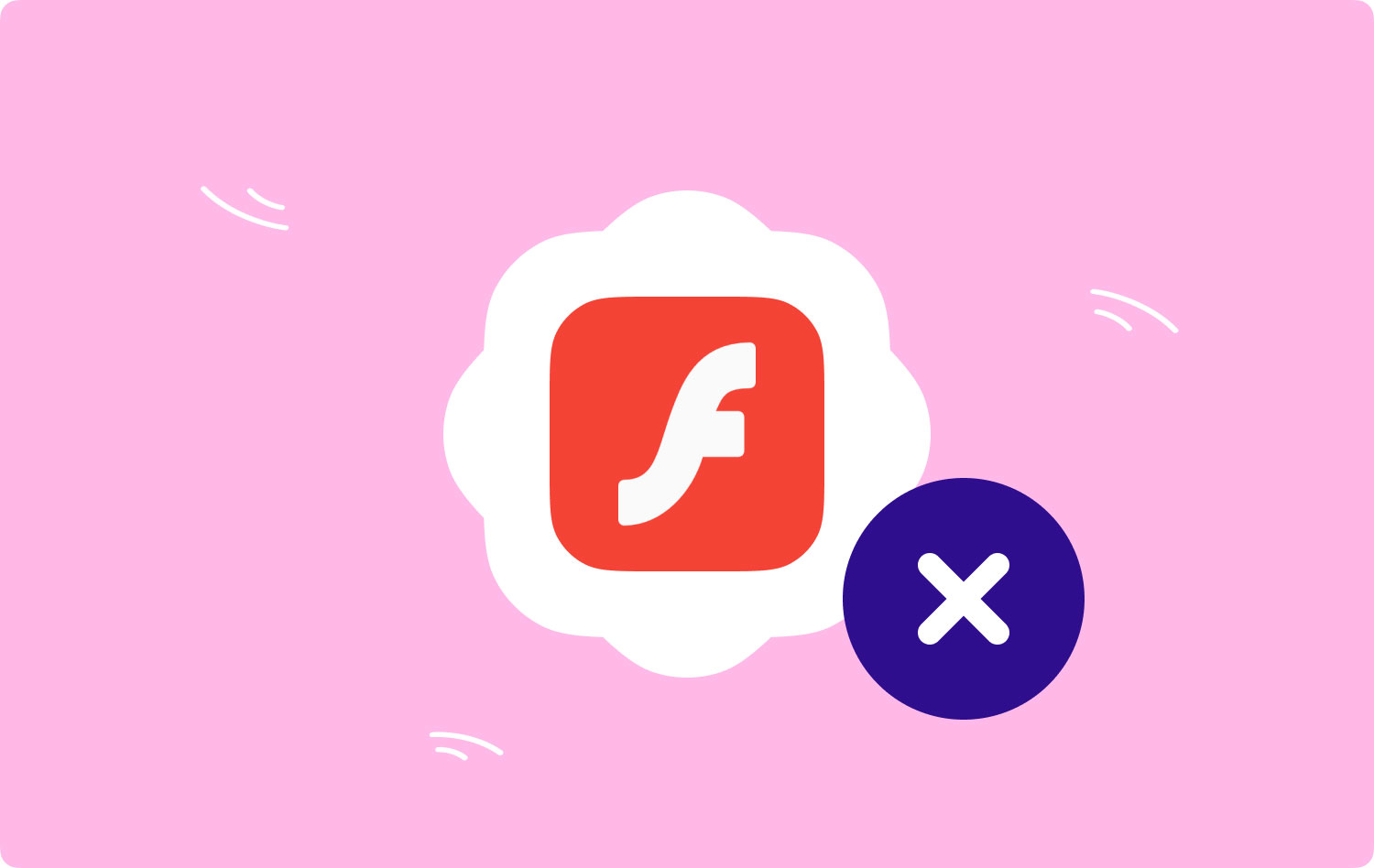
Część 1: Odinstaluj Adobe Flash Player na komputerze Mac za pomocą Menedżera instalacji aplikacjiCzęść #2: Ręcznie odinstaluj program Adobe Flash Player na komputerze MacCzęść #3: Jak możemy odinstalować Adobe Flash Player na komputerze Mac?Podsumowanie
Część 1: Odinstaluj Adobe Flash Player na komputerze Mac za pomocą Menedżera instalacji aplikacji
Aby rozpocząć dyskusję, porozmawiamy o oficjalnych procedurach dotyczących odinstalowywania Adobe Flash Player na Macu. W tej części artykułu wymienimy kroki, a także zweryfikujemy system komputera Mac, aby sprawdzić, czy nie ma resztek.
- Na komputerze Mac otwórz plik Zastosowania Folder, a następnie stuknij Użyteczność opcja.
- Idź i poszukaj Menedżera instalacji Adobe Flash Player, a kiedy go znajdziesz, uruchom go.
- Następnie pojawi się wyskakujące okienko, w którym zobaczysz plik Odinstaluj przycisk, gdy go zobaczysz, dotknij go.
- Po kilku sekundach pojawi się komunikat informujący, że program został już usunięty z komputera Mac.
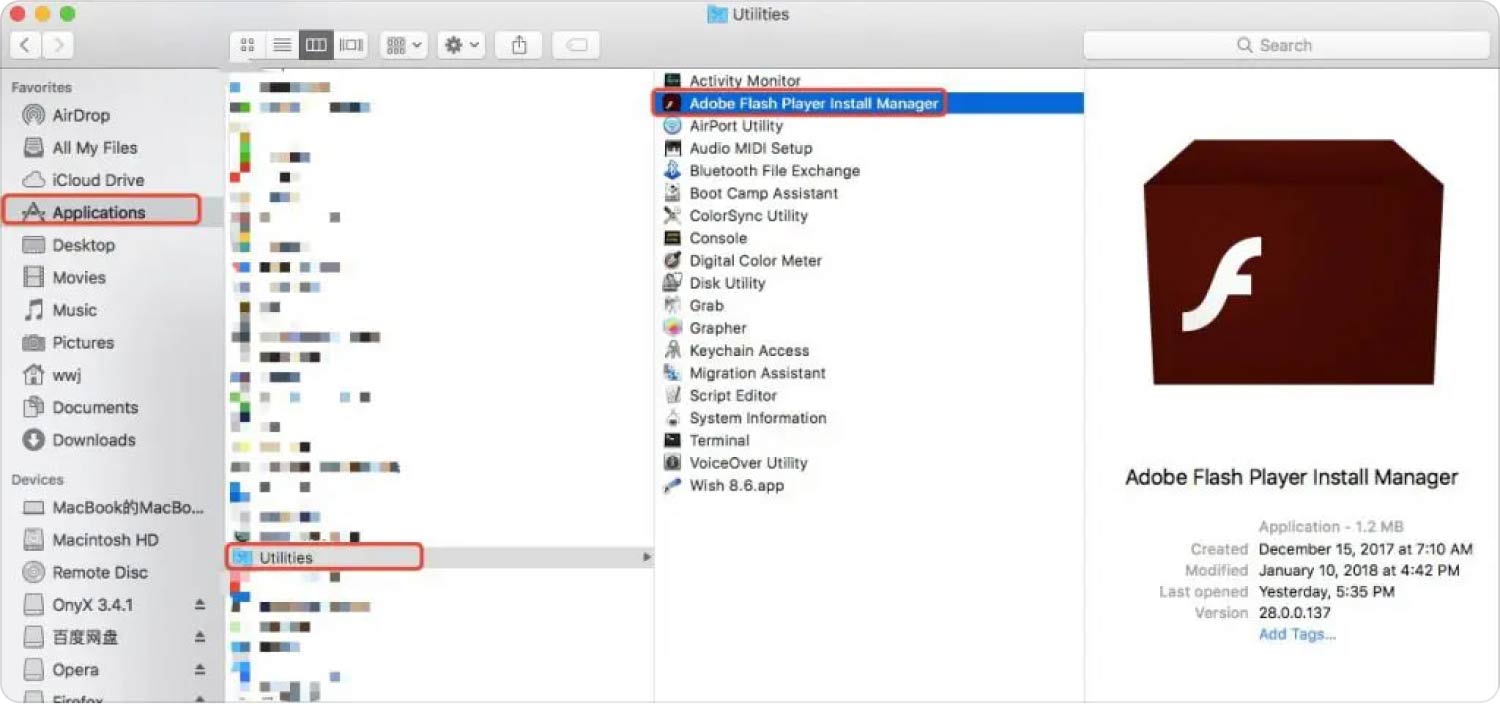
Mimo że aplikacja została odinstalowana z komputera Mac, na pewno istnieją pliki resztkowe lub szczątkowe, które pozostały, gdy aplikacja Adobe Flash Player była używana lub używana przez użytkownika. W celu całkowicie odinstaluj aplikacje na komputerze Mac istnieje potrzeba korzystania z aplikacji innej firmy, którą omówimy w dalszej części artykułu.
Część #2: Ręcznie odinstaluj program Adobe Flash Player na komputerze Mac
Druga metoda odinstalowania programu Adobe Flash Player na komputerze Mac polega na użyciu metody ręcznej. Wymieniliśmy również kroki, jak wykonać proces dezinstalacji ręcznie.
- Aby rozpocząć, przejdź do Menu apple a następnie uruchom Preferencje systemowe.
- Na liście paneli preferencji zobaczysz ikonę Flash Player, musisz kliknij prawym przyciskiem myszy na ikonie, a następnie wybierz opcję usuń Flash Playera.
- Następnie musisz zlokalizować folder systemowy Preferences Panes na komputerze Mac. Aby to zrobić, dotknij Finder a następnie wybierz zakładki Polecenie + Shift + DREWNO a następnie przejść do katalogu za pomocą pola wyszukiwania, należy wpisać: ~ / Library / Skrytki.
- Musisz także pozbyć się wszystkich pamięci podręcznych Flash Playera w podfolderach, możesz przejść przez:
- ~/Biblioteka/Uruchom demony
- ~/Biblioteka/Preferencje
- adobe.flashplayer.installmanager
- ~ / Library / Internet Plug-Ins
- ~ / Library / Application Support

Ostrożność, o której musisz pamiętać, to upewnienie się, że jesteś świadomy usuwanych plików, bądź ostrożny, ponieważ może się zdarzyć, że usuniesz pliki niezbędne do działania komputera Mac.
Część #3: Jak możemy odinstalować Adobe Flash Player na komputerze Mac?
Mamy wiele powodów, aby odinstalować Adobe Flash Player na komputerze Mac. Jednym z najczęstszych powodów, które są też zazwyczaj źródłem wszelkich dylematów, jest brak miejsca. Gdy nie ma wystarczającej ilości miejsca, tendencja byłaby taka mieć bardzo wolnego Maca które nie mogłyby nawet prawidłowo funkcjonować, aby poradzić sobie z codzienną rutyną użytkowników.
Aby upewnić się, że tak się nie stanie, najlepiej jest ocenić różne narzędzia do czyszczenia komputerów Mac, których można użyć do pozbycia się wszystkich plików, których nie potrzebujesz i które spowodowałyby tylko bałagan na komputerze Mac. W tej części artykułu podzielimy się z Tobą jednym z najlepszych narzędzi, z których możesz skorzystać, tj TechyCub Mac Cleaner.
Mac Cleaner
Szybko przeskanuj komputer Mac i łatwo wyczyść niepotrzebne pliki.
Sprawdź podstawowy stan komputera Mac, w tym użycie dysku, stan procesora, użycie pamięci itp.
Przyspiesz działanie komputera Mac za pomocą prostych kliknięć.
Darmowe pobieranie
Kurs TechyCub Mac Cleaner to jeden z najlepszych i najbardziej niezawodnych środków czyszczących, jakie mamy dzisiaj. Wspomniane narzędzie jest wyposażone w potężne funkcje, które są bardzo istotne, aby upewnić się, że Twoje codzienne czynności nie zostaną wstrzymane. Aby być świadomym cech TechyCub Mac Cleaner, wymieniliśmy niektóre z najbardziej godnych uwagi, zobacz listę poniżej.
- Kurs TechyCub Mac Cleaner to doskonały program do usuwania śmieci. Może usunąć wszystkie pliki, które są już bezużyteczne i przechowywać je na komputerze tylko dla bałaganu. W ciągu kilku minut wspomniane niepotrzebne pliki można usunąć, a będziesz mieć wystarczająco dużo miejsca na wszystkie inne pliki.
- Narzędzie może również pomóc w zniszczeniu wszystkich plików, które utknęły na urządzeniu bez żadnego celu. Mówi się, że jest to doskonała i wydajna niszczarka plików na dzień dzisiejszy.
- Kurs TechyCub Mac Cleaner to także narzędzie, za pomocą którego możesz zlokalizować wszystkie zduplikowane pliki na swoim urządzeniu. Może również usuwać te pliki, w zależności od tego, czego potrzebujesz i co musisz usunąć.
- Jeśli komputer Mac, którego używasz, był używany przez lata, na pewno jest na nim przechowywanych wiele dużych i starych plików. The TechyCub Mac Cleaner może segregować te pliki i usuwać je na podstawie Twojego wyboru lub preferencji.
- Narzędzie może być użyte do odinstalowania Adobe Flash Playera, a także innych aplikacji, które nie są już przydatne dla Ciebie lub użytkownika. Może się zdarzyć, że pobieramy aplikacje na podstawie trendów lub tych, których potrzebujemy tylko przez krótki czas, jeśli masz dużo tych aplikacji, TechyCub Mac Cleaner może pomóc w odinstalowaniu tych aplikacji.
Zobaczmy teraz, jak możemy użyć TechyCub Mac Cleaner do odinstaluj Adobe Flash Player na Macu. Poniżej wymieniliśmy kroki w celach informacyjnych i wskazówek.
Krok 1: Początkowo musisz pobrać i zainstalować plik TechyCub Mac Cleaner na komputerze Mac. Po zainstalowaniu otwórz narzędzie i przejdź do lewej strony interfejsu, aby wybrać Deinstalator aplikacji moduł. Po wybraniu modułu stuknij w Scan kartę i pozwól TechyCub Mac Cleaner przejrzyj komputer Mac.

Krok #2: Zeskanowanie wszystkich aplikacji zajmie kilka minut. Następnie przejrzyj wyniki skanowania i zobacz listę aplikacji po prawej stronie interfejsu. Wybierz, które z nich zamierzasz odinstalować.
Krok #3: Upewnij się, że zweryfikowałeś wszystkie aplikacje, zanim przejdziesz do następnego kroku. Wszystkie aplikacje, które wybierzesz, zostaną odinstalowane wraz ze wszystkimi plikami usług, więc zawsze lepiej się upewnić.
Krok #4: Po zweryfikowaniu wszystkiego i upewnieniu się, że wybrane aplikacje są do odinstalowania, możesz teraz dotknąć Czyszczenie patka.

Krok #5: Zajmie ci to kilka minut, zanim TechyCub Mac Cleaner usunął wszystkie wybrane aplikacje. Po zakończeniu zobaczysz powiadomienie, Czyszczenie zakończone! Nadal możesz wrócić do wyników skanowania na wypadek, gdybyś zapomniał odinstalować niektóre aplikacje. Następnie wykonaj ten sam zestaw procedur, jak wspomniano powyżej.
W ten sposób możesz łatwo odinstalować program Adobe Flash Player na komputerze Mac za pomocą bardzo niezawodnego narzędzia innej firmy, które ma obecnie certyfikat jednego z najlepszych programów do czyszczenia komputerów Mac. Z pomocą TechyCub Mac Cleaner, teraz łatwiej byłoby odinstalować nie tylko Flash Playera, ale także wszystkie inne aplikacje, które należy odinstalować.
Ludzie również czytają Sztuczki na rok 2023: jak odinstalować Safari na Macu? Jak odinstalować program Adobe Photoshop na komputerze Mac
Podsumowanie
Mamy nadzieję, że przekazaliśmy wystarczającą wiedzę o tym, jak prawidłowo odinstaluj Adobe Flash Player na Macu, za pomocą metod, które omówiliśmy, wraz z wykorzystaniem TechyCub Mac Cleaner, wszystkie elementy uważane za niepotrzebne pliki, a także aplikacje, których już nie potrzebujesz, zostaną usunięte z wielką łatwością.
